
[Resuelto] ¿Cómo transferir datos de HONOR a iPhone sin problemas?

Cambiar de un smartphone HONOR a un nuevo iPhone puede ser emocionante, hasta que llega el momento de transferir tus datos. Como los dispositivos HONOR funcionan con Android y los iPhone con iOS , no puedes conectarlos directamente y transferir todo. Entonces, ¿cómo transferir datos de HONOR a iPhone sin perder tus valiosos contactos, mensajes, fotos y más?
¡No te preocupes! Esta guía te muestra 4 maneras efectivas de transferir datos de HONOR a iPhone, tanto si estás empezando desde cero como si ya has configurado tu nuevo dispositivo. Desde herramientas oficiales de Apple hasta software profesional de terceros, te explicamos todos los métodos al detalle. (Si cambias de iPhone a HONOR , puedes leer este artículo).
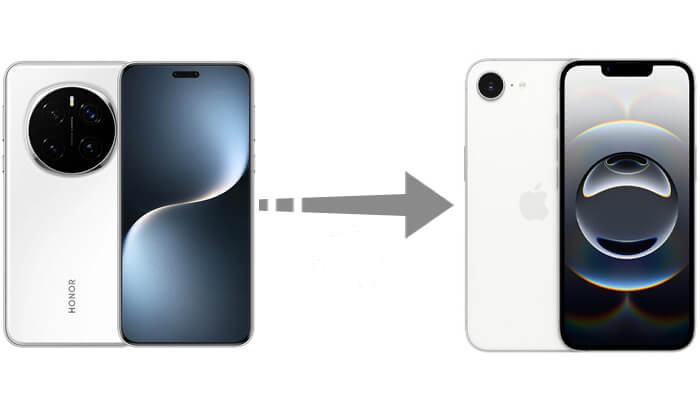
Si buscas un método eficiente, sencillo y fiable para no perder datos, Coolmuster Mobile Transfer es la opción más recomendable. Es un software de escritorio diseñado específicamente para la transferencia de datos entre dispositivos Android e iOS , que permite la transferencia masiva de contactos, mensajes, fotos, música, registros de llamadas y más. Sus principales ventajas son su alta velocidad, su facilidad de uso y la ausencia de asistencia en la nube o la red, lo que lo convierte en la opción ideal para quienes priorizan la seguridad de sus datos.
¿Qué puede hacer Mobile Transfer por usted?
* Transfiera datos fácilmente de HONOR a iPhone con un solo clic.
* Admite transferencia de libros electrónicos (PDF y ePubs) y contactos de Android a iOS .
* Ofrece cuatro modos de transferencia: iOS a iOS , Android a iOS , iOS a Android y Android a Android .
* Totalmente compatible con los últimos iOS 16 y Android 16.
* Experimente un proceso de transferencia de datos simple, rápido y confiable.
* Funciona con una amplia gama de dispositivos, incluidos modelos de iPhone como iPhone 16, 15, 14, 13, 12, 11 y más, así como varios modelos HONOR como HONOR Magic V5, HONOR 400, HONOR Magic7 Pro, Magic6 Pro, V3, 6 RSR, HONOR 400 Lite, HONOR 200 Smart, HONOR X9c, X8c, X5b y más.
¿Cómo transfiero datos de HONOR a iPhone? Sigue estos pasos:
01 Descargue e instale Mobile Transfer en su computadora Windows o Mac . Conecte su teléfono HONOR y su iPhone a la computadora usando cables USB.
02. Inicie el software. Detectará ambos dispositivos y los mostrará como "Origen" (HONOR) y "Destino" (iPhone). Haga clic en "Invertir" si las posiciones son incorrectas.

03 Seleccione los tipos de datos que desea transferir y haga clic en "Iniciar copia" para iniciar el proceso. Una vez finalizado, desconecte ambos dispositivos de forma segura.

Videotutorial:
Move to iOS es la app oficial de Apple para ayudar a los usuarios Android a transferir datos a un nuevo iPhone. Está diseñada solo para la primera configuración, por lo que es una opción ideal si tu iPhone es nuevo o se ha restablecido a la configuración de fábrica. (¿ Cómo restablecer un iPhone a la configuración de fábrica ?)
A continuación se explica cómo transferir datos de un teléfono HONOR a un iPhone con Move to iOS :
Paso 1. En tu teléfono HONOR, ve a Google Play e instala la aplicación Move to iOS .
Paso 2. Comienza a configurar tu nuevo iPhone. En la pantalla "Aplicaciones y datos", selecciona "Transferir datos de Android ".

Paso 3. Tu iPhone mostrará un código de 6 dígitos.
Paso 4. Abra la aplicación Move to iOS en su dispositivo HONOR, toque "Continuar" e ingrese el código.

Paso 5. Los dispositivos se conectarán a través de una red Wi-Fi privada. Seleccione el contenido que desea transferir (contactos, mensajes, fotos, calendario, etc.).
Paso 6. Espere a que se complete el proceso y termine de configurar su iPhone.
Si quieres saber más sobre Migrar a iOS , puedes leer este artículo.
Análisis de Move to iOS : características, ventajas y desventajas, y alternativasAunque iTunes se utiliza principalmente para administrar contenido iOS , puedes usarlo para transferir archivos multimedia como videos y música desde tu teléfono HONOR a tu iPhone manualmente.
A continuación se explica cómo copiar datos de HONOR a iPhone usando iTunes:
Paso 1. Conecte su teléfono HONOR a la computadora con un cable USB, abra el administrador de archivos y copie archivos multimedia como fotos, videos y música a una carpeta local en su computadora.
Paso 2. Instale y abra la última versión de iTunes en su computadora.
Paso 3. Haz clic en "Archivo" > "Agregar archivo a la biblioteca" e importa los archivos de música o video que acabas de exportar desde tu teléfono HONOR.

Paso 4. Conecta tu iPhone a la computadora con un cable USB. iTunes reconocerá tu dispositivo y haz clic en el ícono del dispositivo en la parte superior.
Paso 5. En el menú de la izquierda, selecciona "Música" o "Películas" y marca las opciones "Sincronizar música" o "Sincronizar películas".
Paso 6. Haga clic en "Aplicar" para comenzar la sincronización y los archivos importados aparecerán en su iPhone.

Para usuarios que necesitan transferir principalmente datos básicos como contactos, calendario y correo electrónico, Google Sync es una solución rápida e inalámbrica. Al sincronizar los datos de tu HONOR con tu cuenta de Google, podrás acceder a ellos desde tu iPhone.
A continuación se explica cómo sincronizar datos de HONOR a iPhone:
Paso 1. En tu teléfono HONOR, ve a "Configuración" > "Cuentas" > "Google" y asegúrate de que tus datos, como Contactos, Calendario y Gmail, estén sincronizados.
Paso 2. En tu iPhone, ve a “Configuración” > “Correo” > “Cuentas” > “Agregar cuenta” > “Google”.
Paso 3. Inicia sesión con la misma cuenta de Google que utilizas en tu teléfono HONOR.
Paso 4. Habilite los tipos de datos que desea sincronizar (Contactos, Correo, Calendario, etc.).
Paso 5. Tus datos se sincronizarán automáticamente con el iPhone en unos minutos.

Transferir datos de HONOR a iPhone no tiene por qué ser complicado. Ya sea que estés transfiriendo contactos, mensajes, fotos u otros archivos importantes, elegir el método correcto marca la diferencia. Entre todas las opciones, Coolmuster Mobile Transfer ofrece una solución completa, rápida y confiable, especialmente si tu iPhone ya está configurado. Si buscas una forma sencilla y con un solo clic de transferir datos de HONOR a iPhone, es la herramienta que te recomendamos encarecidamente.
Artículos relacionados:
¿Cómo transferir mensajes de texto de HONOR a iPhone en minutos?
¿Cómo transferir datos de Huawei a iPhone? 3 consejos imprescindibles
[Guía completa] ¿Cómo transferir contactos de iPhone a HONOR?
Cómo transferir apps de Android a iPhone [Guía definitiva 2025]

 Transferencia de teléfono a teléfono
Transferencia de teléfono a teléfono
 [Resuelto] ¿Cómo transferir datos de HONOR a iPhone sin problemas?
[Resuelto] ¿Cómo transferir datos de HONOR a iPhone sin problemas?





